Как пользоваться Андроидом в телефоне?
Смартфон на Android: простая инструкция для новичков
По совету интернет-пользователей, друзей или продавца-консультанта при покупке смартфона вы можете остановить свой выбор на модели, работающей на Android. Но если даже вас убедили его купить, это еще вовсе не значит, что вы достаточно хорошо разобрались в вопросе. Давайте попробуем помочь себе сами!
Если вы серьезно подошли к вопросу выбора «разумного» телефона, то уже наверняка знаете: здесь, как, в общем-то, и везде, на вкус и цвет товарищей нет. Каждый пользователь нахваливает свой выбор и готов защищать его в бранных перепалках. Решать в итоге все равно только вам одному. Если вы симпатизируете устройствам на ОС Android, эта статья поможет вам лучше их понять и примерно представить заранее, как пользоваться смартфоном андроид.
Что такое Android?
Android — это портативная оперативная система, изначальное созданная для мобильных устройств — смартфонов, планшетов, электронных книг, базирующаяся на ядре Linux. Так как фактически компания, занимающаяся сейчас этой разработкой, принадлежит Google, явным плюсом андроид-устройств можно назвать намного лучшую, чем у других ОС, интеграцию с сервисами гугла.
Смартфоны на Android чрезвычайно популярны: мировая статистика свидетельствует, что 75 % коммуникаторов, проданных в третьем квартале 2012 года, были оснащены именно операционной системой Android. В последнее время, правда, увеличивается количество пользователей, предпочитающих iPhone, но и это не способно сбросить андроид с лидирующей позиции.
Уникальные приложения Android
Практически любая ОС имеет набор уникальных, неповторимых приложений. И Android — не исключение. Вот, к примеру, два интересных варианта:
1. Brainy — это виртуальная девушка, которая поможет вам в работе с телефоном. Она может отвечать на ваши запросы, анализируя голосовые команды и выдавая релевантную информацию. Способна к обучению. С ее помощью вы легко узнаете, какая сегодня погода, где можно пообедать в городе, что интересного случилось в мире за последний час.
2. Smartive Travel — приложение, позволяющее вам найти, забронировать и заказать билет на поезд или авиарейс. Тут же можно оплатить заказ и даже сохранить электронный билет непосредственно на смартфоне. Приложение работает для жителей России.
Как пользоваться: основные функции и настройки
Если вы еще никогда не держали в руках подобных устройств, в первое время, конечно, возможны определенные трудности. Но не расстраивайтесь — это всего лишь дело привычки. Сейчас мы попробуем разобраться, что же вы увидите перед собой, впервые включив свой новый смартфон на Android.
От версии к версии расположение пунктов меню или их названия могут изменяться, но структура и принципы управления остаются все теми же, потому стоит понять принцип работы одного подобного устройства, и вы уже не запутаетесь, используя другое подобное.
Управление смартфоном на Android нацелено на сенсорный экран. Это может быть непривычно, но вскоре вы оцените удобство. Любая программа запускается одинарным нажатием на нее. Зажав ярлык, вы обычно можете его перемещать.
Все установленные на смартфоне программы можно найти в меню «Приложения». Те из них, которыми вы будете пользоваться особенно часто, целесообразно скопировать на рабочий стол. Рядом с «Приложениями» обычно располагаются «Настройки». Это меню похоже на знакомую пользователям Windows «Панель управления». Здесь можно задать практически все параметры работы вашего смартфона. Потому, если вы еще не совсем разбираетесь в том, что делаете, лучше прочтите инструкцию от производителя, прежде чем что-нибудь здесь менять.
Еще два важных значка, без которых вам не обойтись, — это кнопки «Назад» (Backspace) и «Домой» (Home). Первая возвращает вас к предыдущему действию, а вторая — на стартовую страницу, ваш рабочий стол.
Вот и все, что на первых порах вам нужно знать о смартфоне на Android. Нравится? Покупайте и учитесь пользоваться! Но при этом соблюдайте правило: прежде чем приобрести для долговременного использования технику, нужно хорошенько продумать, зачем она будет вам нужна. Узнайте у продавца, соответствует ли выбранная модель всем вашим требованиям, и наслаждайтесь работой подходящего смартфона!
www.experto24.ru
Как пользоваться смартфоном новичку?
Смартфоны прочно вошли в повседневную жизнь многих людей. Неудивительно, ведь это устройство можно использовать не только как средство для звонков и передачи СМС. Однако, наличие множественных дополнительных функций таких телефонов не только делает повседневную жизнь удобной, но и приносит ряд неудобств. Новичку вряд ли с первого раза удастся разобраться во всех тонкостях работы этого аппарата. Поэтому у многих возникает закономерный вопрос — как пользоваться смартфоном на Андроиде?
Конечно, все эти устройства имеют схожие этапы настройки. Но при этом, каждая модель имеет свои характерные индивидуальные особенности. Овладев необходимыми навыками пользования смартфона, можно будет без проблем скачивать различные приложения, пользоваться мобильным интернетом, навигацией. Пользователю откроются новые возможности.
Как научиться пользоваться смартфоном на Андроиде?
Перед включением необходимо вставить SIM-карту в специальное гнездо. После этого следует включить устройство. Для этого нужно удержать кнопку, расположенную либо на боковой части панели, либо на верхней ее стороне. Считав данные, смартфон запросит секретный PIN-код. Второе действие — выбор языка.
При нахождении в зоне Wi-Fi следует нажать на соответствующую иконку, после чего подключиться к необходимой сети. Подключившись, устройство в автоматическом режиме сможет определить месторасположение, после чего само установит правильную дату и время.
Также необходимо персонализировать свой телефон. Это даст возможность беспрепятственно заходить в интернет, делать покупки в маркете и скачивать приложения бесплатно. Для этого необходимо привязать существующий Google-аккаунт к смартфону, либо создать новый. Это не займет много времени, устройство будет само давать необходимые подсказки.
После этого можно зайти в сервисы, установленные производителем. Это Facebook, Twitter, Вконтакте, Одноклассники. На данном этапе можно зайти в свои существующие аккаунты.
Как пользоваться мобильным интернетом на смартфоне?
Большинство смартфонов уже с завода имеют необходимые настройки для выхода в интернет. В этой ситуации все, что останется сделать — подключиться к мобильным данным, после чего можно будет пользоваться всеми ресурсами. Если же этих настроек нет, то нужно их получить у оператора, отправив запрос. После того, как данные будут получены, останется их только сохранить.
Также можно настроить интернет в автоматическом режиме. Для этого в меню «Настройки» выбрать вкладку «Беспроводная связь», где найти мобильные сети. После выбора оператора необходимые настройки будут автоматически добавлены в точки доступа. После активации настройки можно пользоваться интернетом.
Как правильно пользоваться смартфоном?
Существует несколько основных правил пользования:
- по завершению работы необходимо закрывать все вкладки и приложения, будь то игры или другие программы. Если просто выйти из них с помощью домашней кнопки, расположенной в центре устройства, то они не закроются и останутся в телефонной памяти. Это будет замедлять работу устройства;
- картинки, музыку целесообразно скачивать на карту памяти в специальные папки. Это предотвратит путаницу;
- блютуз, мобильные данные, навигацию при необходимости лучше отключать. Находясь в активированном состоянии, они поглощают дополнительную энергию, что приведет к быстрой разрядке аккумулятора.
Стоит отметить, что смартфоном можно пользоваться во время зарядки. Однако, это может существенно снизить процесс заряда.
| Как правильно обрезать виноград?
Как известно, что для того чтобы повысить урожайность, необходимо знать о правилах ухода за растениями. Эта статья расскажет о том, как правильно обрезать виноград, в зависимости от времени года. |
Вопрос отопления и обогрева жилых помещений очень важен в холодное время года, поэтому замена батарей — актуальный вопрос. Наша статья расскажет о том, как правильно заменить или установить с ноля батареи отопления.
Одним из способов обеспечения безопасности информации, находящейся в телефоне является графический пароль. Эта статья расскажет о том, как разблокировать телефон, если графический пароль не удается вспомнить.
С наступлением первых холодов ответственные водители посещают шиномонтаж, чтобы сменить летнюю резину на зимнюю и тем самым обезопасить вождение в холодное время года. Эта статья расскажет о том, когда следует менять резину и почему.
kak-bog.ru
Как пользоваться смартфоном новичку: Простые советы
Четверг 20 Апрель 2017 10:06
После покупки нового телефона возникает вполне логичный вопрос о том, как пользоваться смартфоном новичку.
Это актуально для случаев, когда человек еще никогда не пользовался подобными устройствами и мало что о них знает. Конечно, таких осталось совсем немного, но все-таки они есть.
Поэтому есть смысл разобраться в том, что же нужно знать тем, кто только что приобрел смартфон, чтобы их новое устройство работало как можно дольше.
Содержание:
- Несколько простых советов
- Сохраняем заряд батареи
- Что устанавливать

1. Несколько простых советов
А начнем мы с самого начала.
Вот некоторые советы, которые Вы, как новичок, должны помнить на протяжении всего срока использования смартфона:
- Прочитайте инструкцию к своему аппарату. Наверняка, это позволит пролить свет на множество вопросов, которые могут возникнуть у Вас в ходе использования. К примеру, в инструкции частенько можно найти информацию о том, как войти в системное меню, как обойти блокировку и много чего еще. Причем все это будет интересно и полезно.
- Сразу же после включения обязательно получите настройки от оператора. Они касаются интернета, MMS и других функций, которые предоставляет SIM-карта. В противном случае Вы можете, к примеру, начать пользоваться интернетом и потратить на это очень много денег. Когда настройки будут установлены, Вы совершенно спокойно сможете использовать все функции смартфона.
- Лучше всего сразу же подключиться к Wi-Fi, чтобы скачать все необходимые приложения и при этом не пользоваться мобильным интернетом, который, как мы говорили выше, может стоить немалых денег.
- Сразу же попытайтесь устроить тестирование своего нового устройства. Попытайтесь сфотографировать что-либо с помощью него, снять видео, запустить игры, причем несколько штук одновременно и так далее. Все это позволит понять, насколько работоспособен Ваш новый телефон. Если с ним что-то не так, лучше сразу отдать его в магазин. По закону сделать это можно в течение 14 дней после покупки безо всяких причин (из-за того, что просто не понравился).
- Закрывайте все приложения, когда не пользуетесь ими. Это означает, что нужно не просто нажимать кнопку «Назад», а открывать список открытых приложений и нажимать на кнопку «Закрыть все». К примеру, на Samsung это выглядит так, как показано на рисунке №1.
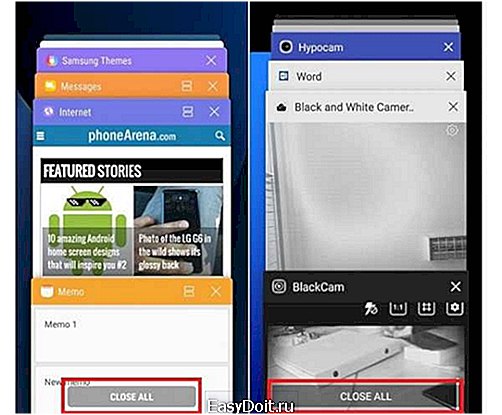
Рис. №1. Список открытых приложений в телефоне Samsung
Благодаря последнему у Вас получится сохранить заряд батареи на максимально длительный срок. Но есть еще несколько советов, которые помогут Вам продлить работу смартфона.
2. Сохраняем заряд батареи
Есть достаточно много способов максимально сохранить заряд батареи.
Вот наиболее действенные из них:
- Не используйте обои с 3D эффектами и в HD. Особенно это актуально, если разрешение Вашего смартфона не очень высокое. Тогда подойдет вполне стандартная картинка, не в HD. По крайней мере, не делайте этого вначале использования нового смартфона.
- Если Вам это не нужно на данный момент, выключайте геолокацию, Wi-Fi и Bluetooth. Также, если Вам не нужно постоянно использовать Viber, Skype, другие мессенджеры и другие программы, для которых нужен постоянный интернет, отключайте мобильную сеть, то есть интернет с SIM-карты.
- Не используйте максимальную яркость. Опять же, по крайней мере, сначала делать этого не стоит. Конечно, в магазине любой смартфон выглядит очень эффектно, ведь там устанавливают максимальную яркость экрана. Но, к сожалению, в повседневной жизни использовать его таким же образом не получится. Об этом стоит помнить.
В нашей статье Вы можете узнать больше о том, как сохранять заряд батареи на Андроид. Те же советы применимы к другим операционным системам.

Рис. №2. Заряд батареи на Android
А теперь поговорим о том, какие приложения необходимо установить на новенький телефон.
3. Что устанавливать
Конечно, в списке ниже мы приведем лишь те приложения, которые пользуются наибольшей популярностью в магазинах приложений для Android и iOS.
Также в нем будут программы, которые сами пользователи чаще всего упоминают на форумах. Но все это лишь некий сбор субъективных мнений, которое может не соответствовать Вашему представлению о «джентельменском наборе» приложений для смартфона.
Итак, вот приложения, которые Вам необходимо установить на свой новенький смартфон:
- Мессенджеры. Это тот же Viber, Skype и много чего еще. Большинство из них действительно очень удобные и даже если Вы никогда не использовали мессенджеры, мы советуем Вам начать это делать. К примеру, если говорить о Вайбере, то это приложение позволяет совершать бесплатные звонки, причем даже с видео, а также постоянно находиться на связи. Это, безусловно, весьма удобно!

Рис. №3. Viber на ОС Android
- Приложения, связанные с торговыми площадками. В частности, речь идет о приложении OLX. Опять же, если Вы никогда не пользовались услугами данного сайта, лучше всего начать это делать. Продавать и покупать с помощью приложения OLX действительно очень удобно. Также большой популярностью пользуется фирменное приложение AliExpress.
- Один «чистильщик». Здесь имеются в виду программы, которые позволяют убирать с устройства временные файлы, чистить всевозможный мусор и удалять все то, что может замедлять работу устройства. Это может быть Clean Master, CCleaner и много чего еще. Но такая программа обязательно должна быть на телефоне.
- Файловый менеджер. В большинстве случаев на смартфонах уже есть какие-то программы, которые позволяют просматривать файлы на внутренней памяти и на карте microSD. Но проблема в том, что часто они не позволяют просматривать все, что находится на телефоне. Поэтому лучше установить ES Проводник, Проводник от Maple Media или что-то подобное.
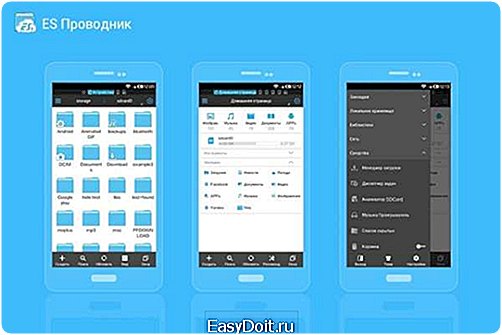
Рис. №4. ES Проводник на Андроид
- Плеер для музыки и видео. Опять же, изначально на смартфонах уже есть стандартные плееры. Но нередко с ними возникают самые разные проблемы. К примеру, в видео может пропадать звук, аудио вообще может не воспроизводиться и так далее. В общем, лучше загрузить дополнительные плееры. В этом блоге Вы можете видеть, какие 3 плеера лучше всего подойдут пользователям Андроид для воспроизведения музыки.
При этом приложения для социальных сетей, вопреки всеобщему мнению, устанавливать необязательно!
Вы совершенно спокойно сможете заходить в ВК или в Одноклассники через самый обычный браузер. Устанавливать лишние приложения совершенно незачем.
Более подробно о том, какие 10 приложений сейчас пользуются наибольшей популярностью среди пользователей Android, Вы можете прочитать в этой статье.
Кроме того, Вам, конечно же, захочется поиграть во что-то. В данном обзоре Вы можете видеть, какие игры сейчас являются самыми распространенными на Google Play.
best-mobile.com.ua
Миссия выполнима: как научить родителей пользоваться смартфоном?
Прочее Android Windows Phone  Когда речь заходит о родителях и высоких технологиях — большинство молодых людей сцепит зубы, вспомнив удаленные консультации по настройке Skype, регистрацию своей мамы в социальных сетях и обилие нежелательных программ, которые попали в домашний компьютер из-за незамеченной галочки при установке какой-нибудь утилиты. В большинстве случаев все заканчивается конфликтом: мы, молодые и привязанные к гаджетам как курильщики к сигаретам, не понимаем, как можно испытывать трудности с простейшим ПО и устройствами, а вторая сторона недоумевает: неужели так трудно помочь — что с того, что ребенок живет отдельно и вынужден соображать, как решить проблему по телефону? Кто-то похвастается своими прогрессивными родителями, рассказывая, как те освоили iMessage и лайкают своего отпрыска в Инстаграме, но это исключения. Чаще всего люди возрастом около 50 лет счастливы с кнопочным телефоном и не подозревают, как смартфон может изменить их жизнь. Если спросить среднестатистического родителя или бабушку с дедушкой, хотят ли они новый сенсорный смартфон в подарок — не стоит надеяться на положительный ответ. Родственники преклонного возраста поспешат придумать отговорки, но им легко возразить.
Когда речь заходит о родителях и высоких технологиях — большинство молодых людей сцепит зубы, вспомнив удаленные консультации по настройке Skype, регистрацию своей мамы в социальных сетях и обилие нежелательных программ, которые попали в домашний компьютер из-за незамеченной галочки при установке какой-нибудь утилиты. В большинстве случаев все заканчивается конфликтом: мы, молодые и привязанные к гаджетам как курильщики к сигаретам, не понимаем, как можно испытывать трудности с простейшим ПО и устройствами, а вторая сторона недоумевает: неужели так трудно помочь — что с того, что ребенок живет отдельно и вынужден соображать, как решить проблему по телефону? Кто-то похвастается своими прогрессивными родителями, рассказывая, как те освоили iMessage и лайкают своего отпрыска в Инстаграме, но это исключения. Чаще всего люди возрастом около 50 лет счастливы с кнопочным телефоном и не подозревают, как смартфон может изменить их жизнь. Если спросить среднестатистического родителя или бабушку с дедушкой, хотят ли они новый сенсорный смартфон в подарок — не стоит надеяться на положительный ответ. Родственники преклонного возраста поспешат придумать отговорки, но им легко возразить.
— У меня плохое зрение, я не вижу эти кнопки.
Аргумент особенно смешон, если автор реплики привык всматриваться в три строчки информации на полторадюймовом экранчике своей звонилки, где пиксели размером с касатку. Следует объяснить, что шрифт на дисплее смартфона можно изменить.
— Смартфон это очень дорого.
Разумеется, впечатлительной маме не обязательно говорить о стоимости iPhone 6 Plus со 128 ГБ внутренней памяти, если она не привыкла тратить подобные суммы на телефоны, но вряд ли ей понадобятся возможности флагмана Apple. На рынке бюджетных девайсов полно недорогих моделей и в 2015 году некоторыми из них даже можно комфортно пользоваться! К сожалению, достойных не так много. Чтобы родной человек не потратил деньги на откровенную фекалию на Android и не ушел из магазина с ненужными страховками и другими сервисами из какого-нибудь магазина, где консультанты как акулы на мясо нападают на тех, кто ничего не смыслит в смартфонах — лучше купить и настроить гаджет самостоятельно. Самые доступные девайсы на рынке сегодня работают на Android и Windows Phone, а значит, вероятнее всего, вам придется приучать родителя к плиткам и зеленым роботам. Рассмотрим оба этих случая. 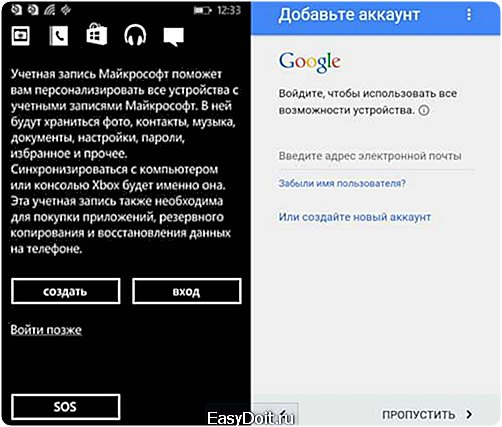 Родителю понадобится собственный аккаунт в Google или Microsoft. Читатель iGuides прекрасно знает, как его создать, но может забыть выписать/распечатать логин и пароль на бумаге для хозяина нового устройства. А еще непременно, обязательно-преобязательно, сохраните эти сведения где-то в недрах своих заметок, потому что настанет день, когда родителю понадобится этот пароль и он спросит об этом вас. Итак, смартфон включен и настроен. Теперь нужно сделать его пригодным для использования родителем, начав с рабочего стола.
Родителю понадобится собственный аккаунт в Google или Microsoft. Читатель iGuides прекрасно знает, как его создать, но может забыть выписать/распечатать логин и пароль на бумаге для хозяина нового устройства. А еще непременно, обязательно-преобязательно, сохраните эти сведения где-то в недрах своих заметок, потому что настанет день, когда родителю понадобится этот пароль и он спросит об этом вас. Итак, смартфон включен и настроен. Теперь нужно сделать его пригодным для использования родителем, начав с рабочего стола.


Практически все производители Android-девайсов предустанавливают на свои продукты пакет никому не нужных программ, вываливая их на рабочий стол вместе с виджетами. Обычно их нельзя удалить без Root-прав, а вот ярлыки, панели управления плеером и прочий мусор легко убираются с главного экрана — а ведь именно им родственник почтенного возраста будет пользоваться чаще всего.
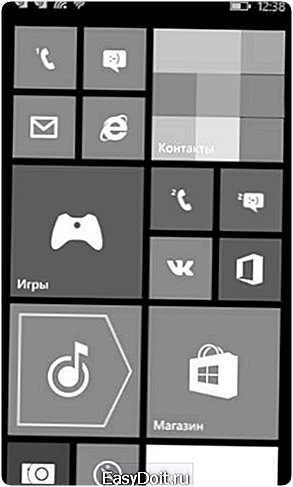

Не желающий «умирать» софт отключается в настройках приложений. У Lumia все проще: MSN-сервисы легко удаляются прямо из перечня программ.

Теперь от любящего сына или дочери требуется подумать, для чего будущему владельцу смартфона понадобится его новый Lenovo, Microsoft или ASUS. План действий очевиден: загрузить, вынести на рабочий стол, показать, как это работает.
Самые вероятные сценарии:
— Для общения. Тут все просто. Многие родители испытывают странную привязанность к социальной сети Мой Мир или Одноклассники и имеют внушительный список контактов в Skype. Главное, не забыть про мессенджер, который предпочитаете вы. — Читать новости. Тоже несложно: потребность в информации удовлетворит любой агрегатор, достаточно лишь знать круг интересов своего родителя.
Полезные мелочи вроде фонарика и раздела настроек лучше пристроить на рабочем столе — тогда нет необходимости осваивать шторки уведомлений. Самые отважные читатели iGuides могут попробовать открыть для родителей мир мобильного банкинга и объяснить, как оплачивать коммунальные услуги.
В Windows Phone и Android пункт спрятан в разделе настроек «Специальные возможности». В интерфейсе «плиточной» платформы там же находится галка для изменения размера шрифта в браузере и сторонних приложениях. В операционке от Google масштабирование на страницах включается непосредственно в конфигурациях программы.


Поскольку нельзя сделать родителя опытным Android/WP-пользователем с помощью инструкции для смартфона — современные девайсы чаще всего комплектуются буклетом с парой страниц, задача «ребенка» продумать все важные нюансы вроде подбора громкого рингтона, который мама услышит в общественном транспорте, и тарифного плана с пакетом интернет-трафика оптимального размера.
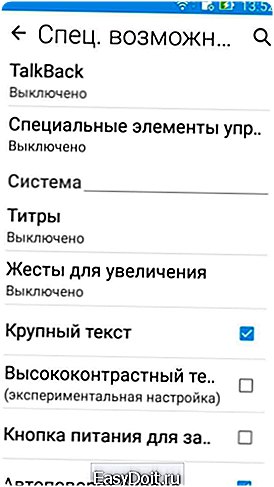
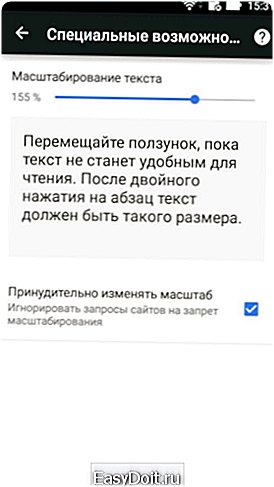
Это болезненная тема почти для каждого телефона начального класса без Bluetooth и слота для microSD — импорт с SIM-карты обережет длинные имена в телефонный книге, к тому же запас памяти ограничен. Длинный список номеров в памяти потребует несколько заходов.  Готово: в гаджет благополучно перекочевали контакты, а все нужные приложения выстроились иконками или плитками на рабочем столе. Остается провести инструктаж: объяснить назначение трех кнопок под дисплеем, продемонстрировать взаимодействие с сенсорным интерфейсом, проведя параллель между навигацией компьютерной мышью и пальцами. Посвящением в клуб почетных пользователей смартфонов станет освоение жеста Pinch to Zoom. После этого с чувством выполненного долга вручите смартфон родителю, предоставляя возможность набивать собственные шишки, ведь нельзя научиться плавать, не погрузившись в воду.
Готово: в гаджет благополучно перекочевали контакты, а все нужные приложения выстроились иконками или плитками на рабочем столе. Остается провести инструктаж: объяснить назначение трех кнопок под дисплеем, продемонстрировать взаимодействие с сенсорным интерфейсом, проведя параллель между навигацией компьютерной мышью и пальцами. Посвящением в клуб почетных пользователей смартфонов станет освоение жеста Pinch to Zoom. После этого с чувством выполненного долга вручите смартфон родителю, предоставляя возможность набивать собственные шишки, ведь нельзя научиться плавать, не погрузившись в воду.
www.iguides.ru
